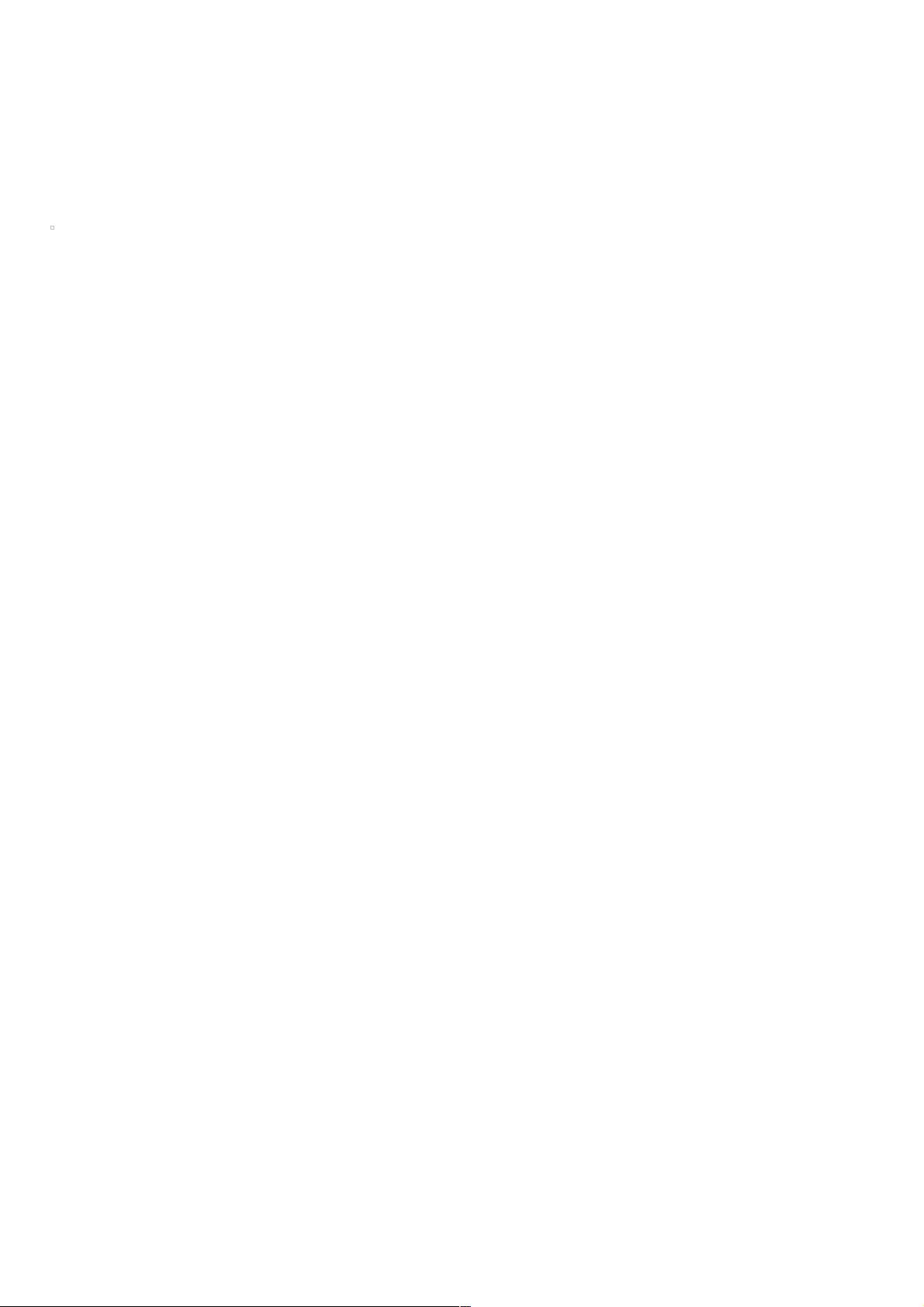vue+elementUI表单及图片上传验证实战教程
版权申诉
"本文将介绍如何使用Vue.js和ElementUI框架来实现表单填写、图片上传以及相关的验证功能。在实际开发中,这样的功能是非常常见的,对于提高用户体验和保证数据完整性至关重要。"
Vue.js和ElementUI是前端开发中的常用组合,ElementUI提供了丰富的组件库,包括表单组件,使得开发表单变得简单。以下将详细阐述实现这些功能的关键步骤和注意事项:
1. **表单验证**
- 使用`el-form`组件创建表单,通过设置`el-form-item`的`prop`属性与表单控件的`v-model`绑定,实现数据双向绑定。例如:
```html
<el-form-item label="姓名:" prop="name">
<el-input style="width:1rem;" v-model="addKeyPersonForm.name" placeholder="请输入姓名"></el-input>
</el-form-item>
```
- 验证规则可以通过`rules`对象定义,`trigger`属性指定触发验证的事件,如`blur`表示失去焦点时验证。内置验证规则可以直接使用,如`required`,也可以自定义验证函数,如`checkNumber`。
2. **图片上传**
- ElementUI的`el-upload`组件用于文件上传,通常配合`action`属性指定服务器端接口,`before-upload`钩子函数可以用来做前端预处理,如图片大小、格式检查。
- 要实现不允许自动上传,可以在`on-change`事件中控制,只有当表单其他字段都填写完整后才允许提交。
3. **新增和编辑共用组件**
- 创建一个通用的表单组件,通过传入不同的数据对象和操作模式(新增或编辑)来复用。例如,使用`props`接收`formData`和`editMode`参数,根据`editMode`决定是否禁用表单的输入项。
4. **图片必填验证**
- 在`rules`对象中为图片字段添加`required`验证规则,并结合自定义验证函数确保上传了图片。例如:
```javascript
idCard: [
{ required: true, message: '必填项', trigger: 'change' },
{ validator: validateImage, trigger: 'change' }
]
```
- 自定义验证函数`validateImage`检查文件是否为图片类型。
5. **表单数据处理**
- 提交表单时,可以使用`this.$refs.form.validate()`方法进行整体表单验证,成功后调用API发送数据。
- 图片文件通常会被转换成Base64字符串或Blob对象,与表单数据一起发送到后端。
6. **用户体验**
- 为了提供良好的用户体验,可以在表单元素上使用`el-tooltip`组件添加提示信息,或者使用`el-loading`组件展示加载状态。
7. **异常处理**
- 对于可能出现的错误,如网络错误、服务器返回错误等,可以使用`try...catch`语句进行捕获,并在前端显示错误信息。
通过以上步骤,可以构建出一个完整的包含表单、图片上传和验证功能的组件。这个组件不仅能满足基本的需求,还具有良好的扩展性和复用性,适用于多种场景。在实际开发中,根据项目需求可能还需要考虑更多的细节,比如表单动态渲染、异步校验等。
4175 浏览量
255 浏览量
906 浏览量
587 浏览量
3998 浏览量
129 浏览量
9410 浏览量
255 浏览量
2236 浏览量
weixin_38738983
- 粉丝: 5
- 资源: 872
最新资源
- asp.net购物车实现的源码
- 玩转SVN版本控制系统
- Webtop_2.0_Admin_Guide_1.1.pdf
- JSP2_0技术手册
- 非常珍贵的云计算资料
- Linux Shell Scripting With Bash.pdf
- makefile的学习入门的书籍,对于编写makefile的帮助较大。
- 最新WAP资料大全-WAP编程完全版
- 2008-9-24 联通研究
- SD_physical_specification_2.0
- vxworks_programmers_guide5.5.pdf
- 系统架构师需要具备的水平
- selinux-selinux
- struct spring hibernate面试题
- MySQL 5.0 常用命令
- QTP自动化工具使用技术